Daha önce, kamu Wi-Fi hotspots'a bağlanma biraz telaşlıydı. İlk olarak, yakınınızdaki uygun bir kablosuz ağ aramanız ve ağa katılmak için kimlik doğrulama ayrıntılarını girmeniz gerekiyordu.
Daha da kötüsü, kullanıcılar yeni bir Wi-Fi hotspot aralığında her hareket ettiklerinde oturum açma kimlik bilgilerini tekrar tekrar yazmak zorunda kaldılar. Neyse ki, artık böyle değil.
Wi-Fi geçiş noktalarının ortaya çıkması, kullanıcıların kullanıcı adlarını ve şifrelerini tekrar girmeden otomatik olarak kullanılabilir Wi-Fi ağlarına bağlanmalarını sağladı.
Yalnızca uyumlu bir cihazı CE'deki ağa kaydetmeniz gerekir ve sonraki ziyaretlerden sonra otomatik olarak bağlanırsınız.
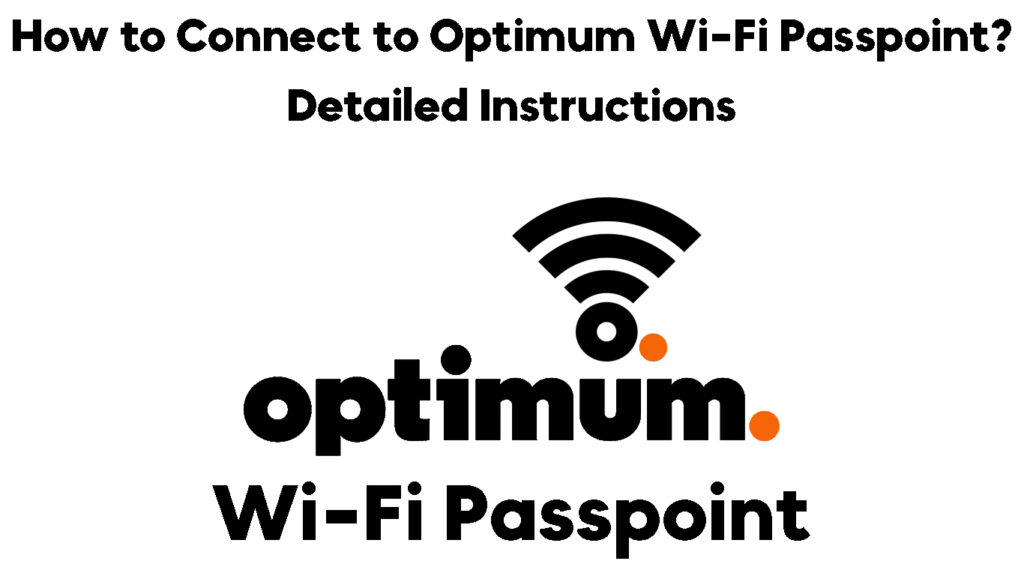
Peki, optimum Wi-Fi geçiş noktası nedir?
Optimum Wi-Fi, ülke çapında seçilen bölgelerde birkaç Wi-Fi sıcak noktasına sahip bütçe dostu bir internet servis sağlayıcısıdır . Marka, Amerika Birleşik Devletleri'nin önde gelen telco ve kablo sağlayıcılarından biri olan Altice'in bir yan kuruluşudur.
Ortaya çıkmasından bu yana, hızlı ve uygun fiyatlı Wi-Fi hizmetleri sayesinde optimum istikrarlı bir şekilde büyüyor. Hücresel veri planınıza karşı ek ücretler konusunda endişelenmeden sınırsız internet erişiminin tadını çıkarabilirsiniz.
Şirket, çevrimiçi aboneleri için ülkede 2 milyondan fazla Wi-Fi Hotspot geçiş noktasından oluşan bir ağa sahiptir. Ülke çapında çok fazla sıcak nokta yayılırken, seyahatlerinizin sizi nereye götürdüğü her yerde kesintisiz internet erişiminden emin olabilirsiniz.
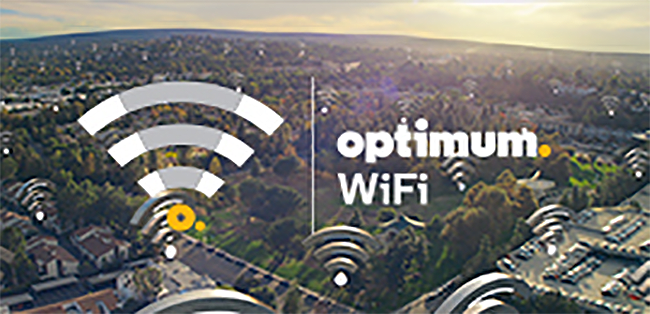
Optimum Wi-Fi geçiş noktası nasıl çalışır?
Optimum Wi-Fi geçiş noktaları diğer güvenli Wi-Fi geçiş noktası sıcak noktaları gibi çalışır. Kullanıcı adınızı ve şifrenizi tekrar tekrar girmenizi gerektirmeden mevcut optimum Wi-Fi sıcak noktalarına oturum açmanıza olanak tanır.
Wi-Fi Alliance tarafından Wi-Fi Passpoint
Yalnızca etkin bir optimum aboneliğe sahip olmanız ve cihazınızı bir kez kaydetmeniz gerekir. Optimum, müşterilerin ağlarıyla en fazla 23 uyumlu mobil cihaz kaydetmelerine olanak tanır.
Abone olduktan sonra, sonraki ziyaretlerde kimlik doğrulama ayrıntılarınız olmadan herhangi bir optimum Wi-Fi geçiş noktasına bağlanabilirsiniz. Bu otomatik oturum açmanın özü, hemen göz atmaya başlamanızı sağlamaktır.
En iyi yanı, mobil cihazınızı kaydettikten sonra, yakındaki optimum Wi-Fi geçiş noktalarını aramanız gerekmemesidir. Geçiş noktası özellikli cihazınız, müdahaleniz olmadan aralık içindeki sıcak noktaları otomatik olarak arar, keşfeder ve seçer.
Web'de gezinmek, video izlemek, TV şovlarını aktarmak, çevrimiçi oyunlar oynamak , uygulamaları indirmek ve fotoğraf paylaşmak da dahil olmak üzere tüm İnternet etkinlikleri için optimum Wi-Fi bağlantıları kullanabilirsiniz.
Tüm optimum Wi-Fi geçiş noktaları oldukça güvenlidir, yani gizliliğiniz ve verilerinizin güvenliği konusunda endişelenmenize gerek yoktur . Geçiş noktaları, bağlantınızı korumak ve bilgisayar korsanlarını ve snoopers'ı uzak tutmak için WPA-2 ve WPA-3 kimlik doğrulamasını kullanır.
Hotspot 2.0 (diğer adıyla geçiş noktası) açıkladı
Optimum Wi-Fi geçiş noktasına bağlanmanın yolları
Optimum Wi-Fi geçiş noktası otomatik olmasına rağmen, ilk kez kullanıcılar ağa katılmadan önce cihazlarını kaydetmelidir. Ayrıca, bu Wi-Fi hizmeti yalnızca aktif optimum aboneliğe sahip müşteriler için kullanılabilir.
Bununla birlikte, pürüzsüz ve sorunsuz bir çevrimiçi deneyim için optimum Wi-Fi geçiş noktasına bağlanma adımları:
Adım 1 - Mobil cihazınızı kaydedin
Optimum Wi-Fi geçiş noktasına bağlanmanın ilk adımı cihazınızı kaydetmektir. Dizüstü bilgisayarlar, akıllı telefonlar ve tabletler de dahil olmak üzere 23 mobil cihaz kaydedebilirsiniz.
Her gadget'ı yalnızca optimum ağa kaydetmeniz gerekir. Optimum Wi-Fi geçiş noktası aralığında olduğunuzda otomatik imzalar için kullanılacak optimum bir kimlik (kullanıcı adı) ve şifre alırsınız.
Heres mobil cihazınızı optimum Wi-Fi ağı ile nasıl kaydedersiniz:
- Www.optimum.com veya www.optimum.net adresine gidin.
- Optimum Kimlik Oluştur'u tıklayın (Birincil Optimum Kimliğinizi oluşturmak için Optimum Home Internet bağlantınızı kullanmalısınız)
- Optimum İnternet Hesap Numaranızı Girin (Hesap Numaranız Kurulum Makbuzunuzda, Bill Beyannameniz, Makbuz veya Paketleme Kaynatınız)
- Soyadınızı giriniz
- Hesabınızda telefon numaranızı girin
- Captcha kodunu girin ve devam et'i tıklayın
- Birincil optimum kimliğinizi oluşturmak ve bir şifre almak için hesap ayrıntılarınızı doğrulayın.
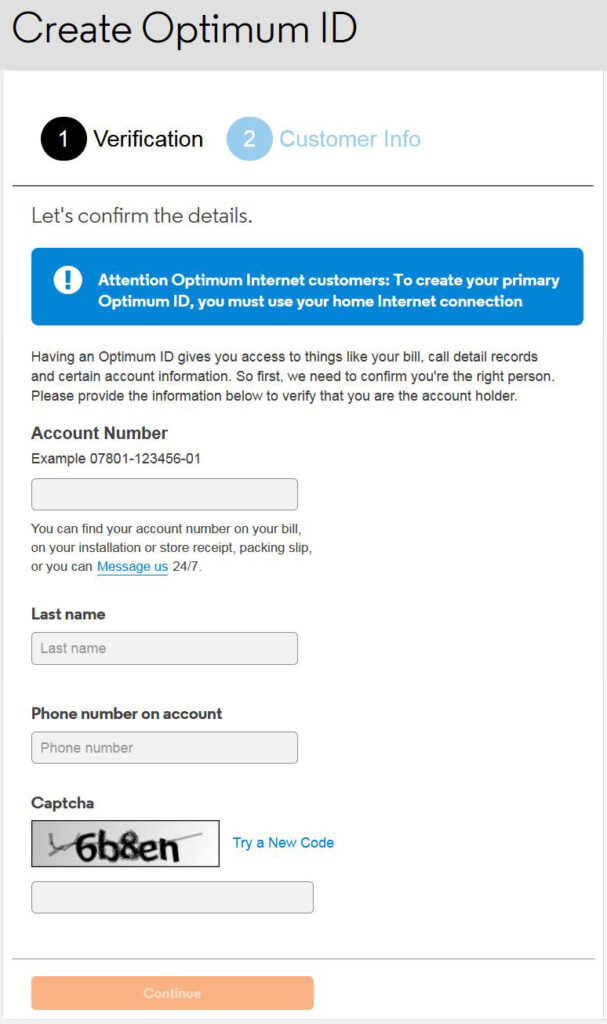
Optimum bir kimlik oluşturmak
Adım 2 - Optimum Wi -Fi geçiş noktalarını bulun
Optimum kimliğiniz aslında kullanıcı adınızdır ve ülke çapında 2 milyondan fazla optimum sıcak noktaya bağlanmanıza olanak tanır.
Çok sayıda geçiş noktası göz önüne alındığında, yakındaki optimum Wi-Fi sıcak noktalarını bulmak zor görünebilir.
Neyse ki, Optimum en yakın geçiş noktalarını keşfetmenizi sağlayan bir sıcak nokta haritasına sahiptir . Sıcak noktaları şehir, eyalet, sokak adresi, posta kodu ve konum türüne göre filtreleyebilirsiniz.
İşte nasıl yapılacağına dair adımlar:
- En sevdiğiniz tarayıcınızı telefonunuzda başlatın
- Www.optimum.net/wifi adresini ziyaret edin

- Şehir, eyalet veya sokak adresine göre sıcak noktaları bulun

- Alternatif olarak, bölgenizdeki haritayı yüklemek için turuncu düğmesini tıklayın
Adım 3 - Optimum Wi -Fi geçiş noktasına bağlanın
Optimum bir Wi-Fi geçiş noktasına bağlanmak nispeten kolaydır. İlk adımda oluşturulan optimum kimliğinizi ve şifrenizi kullanarak yalnızca bir kez oturum açmanız gerekir. Cihazınız aralık içindeyken otomatik olarak en uygun optimum hotspot'a giriş yapar.
İşte optimum Wi-Fi geçiş noktasına bağlanma adımları:
Bir Android Cihazı Kullanma:
- Ayarlara git
- Network Internet'e git
- Wi-Fi'yi seçin
- Wi-Fi kaydırıcısını açmak için değiştirin
- Cihazınız mevcut Wi-Fi ağlarını arayacak
- Arama sonuçlarından Optimum veya OptimumWifi veya Cablewi-Fi'ye dokunun
- Connect'e dokunun
- Tercih ettiğiniz tarayıcıyı açın
- Bir giriş ekranı otomatik olarak görünecektir
- Optimum kimliğiniz ve şifrenizle oturum açın

Bir iOS cihazı kullanma:
- Ayarlar uygulamasına git
- Wi-Fi'yi seçin
- Açmak için Wi-Fi'yi değiştirin
- Cihazınızın mevcut ağları aramasını bekleyin
- Arama sonuçlarından Optimum veya OptimumWifi veya Cablewi-Fi'ye dokunun
- Connect'e dokunun
- Tercih ettiğiniz tarayıcıyı açın
- Bir giriş ekranı otomatik olarak görünecektir
- Optimum kimliğiniz ve şifrenizle oturum açın
Windows dizüstü bilgisayar kullanma:
- Görev çubuğundaki ağ simgesini tıklayın
- Mevcut ağlar listesinden Optimum veya OptimumWifi veya Cablewi-Fi'yi tıklayın
- Ağa bağlanmak için Connect'i tıklayın
- Tercih ettiğiniz web tarayıcısını açın
- Bir giriş ekranı otomatik olarak görünecektir
- Optimum kimliğiniz ve şifrenizle oturum açın
Çözüm
Gördüğünüz gibi, optimum Wi-Fi geçiş noktasına bağlanmanın karmaşık olması gerekmez. Yukarıdaki adımları izleyerek hızlı ve sorunsuz internet erişiminin tadını çıkarabilirsiniz.
